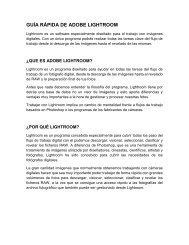You also want an ePaper? Increase the reach of your titles
YUMPU automatically turns print PDFs into web optimized ePapers that Google loves.
El primer icono permite comparar imágenes por pares, selecciona dos imágenes y<br />
púlsalo, ambas fotos se abrirán ocupando toda la pantalla. Si pulsamos sobre una<br />
de ellas podemos hacer ambas se amplíen hasta el nivel de zoom preseleccionado,<br />
esto nos facilitará compararlas haciendo más sencilla la criba de las fotos recién<br />
descargadas.<br />
El último modo de visionado llamado de “encuesta” nos permite ver grupos de fotos<br />
ampliadas dentro del área de visualización de una forma que permite valorar de<br />
forma rápida series de fotos y como paso previo a su revisión en el modo de<br />
comparación, si es que existe duda sobre el detalle del foco en alguna imagen. Aquí<br />
podemos valorar y comparar de un vistazo el encuadre, la composición y el aspecto<br />
general de un grupo de imágenes para hacer una criba rápida de las fotos más<br />
fácilmente descartables.<br />
AVALANCHA DE FOTOS: CÓMO VISIONAR Y SELECCIONAR<br />
GRAN CANTIDAD DE FOTOS CON LIGHTROOM<br />
Una de las tareas para las que ha sido diseñado Lightroom es para el visionado y la<br />
selección de grandes cantidades de fotos. Es frecuente que tras una sesión de<br />
fotografía nos encontremos con varios centenarese imágenes que visionar y<br />
seleccionar, para esta tarea necesitaremos poder movernos de forma ágil por las<br />
fotos, verlas a tamaño suficiente como para apreciar de manera detallada si estas<br />
tienen el foco necesario y marcar de forma rápida las que vamos a descartar.<br />
En este post vamos a aprender a configurar Lightroom para ayudarnos en esta tarea<br />
y vamos a ver que posibilidades nos ofrece para trabajar de forma rápida y eficiente<br />
ante una avalancha de centenares de fotos.<br />
CONFIGURANDO LIGHTROOM<br />
Antes de ponernos manos a la obra vamos a hacer algunos ajustes que nos van a<br />
ayudar en la tarea:<br />
PLEGADO DE PANELES<br />
La interfaz de Lightroom cuenta con paneles a ambos lados de la pantalla que<br />
duranta la tarea de visionado y selección, no son de utilidad. Vamos a plegarlos,<br />
esto lo puedes hacer de forma manual pulsando en los triángulos situado en el